随着技术的发展,我们现在常常使用电脑来欣赏音乐、观看电影等。然而,有时候我们可能会遇到Win10音响无法播放的问题,无论是无声或是没有任何反应。这时候我们就需要一份实用教程来解决这个问题,让我们的音乐畅快播放。

1.检查音量调节器是否被关闭
如果你的音响无法播放声音,首先要检查的是系统的音量调节器是否被关闭。右键点击任务栏上的音量图标,然后选择“打开音量调节器”,确保主音量和应用程序音量都没有被关闭。
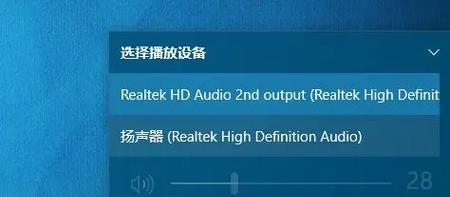
2.检查音频线是否连接正确
有时候音响无法播放声音是因为音频线没有正确连接。请确保音箱与电脑之间的音频线插头都插入正确的插孔,并且牢固连接。
3.检查驱动程序是否正常
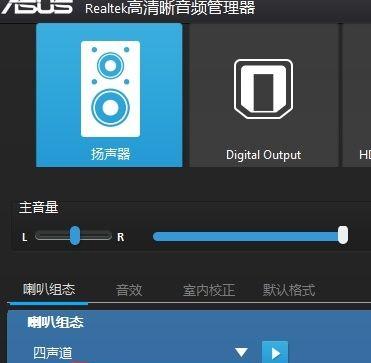
驱动程序的异常也可能导致音响无法播放声音。打开设备管理器,找到声音、视频和游戏控制器,检查是否有任何的感叹号或问号标记。如果有,说明驱动程序出现问题,需要更新或重新安装。
4.检查默认音频输出设备
有时候我们可能会忘记更改默认的音频输出设备,导致音响无法播放声音。右键点击任务栏上的音量图标,选择“声音设置”,然后在“输出”选项卡中选择正确的音频输出设备。
5.禁用并重新启用音频设备
尝试禁用并重新启用音频设备可能会解决音响无法播放声音的问题。打开设备管理器,找到声音、视频和游戏控制器,右键点击你的音频设备,选择“禁用设备”,然后再次右键点击并选择“启用设备”。
6.检查系统更新
有时候缺少必要的系统更新也会导致音响无法播放声音。打开Windows更新设置,检查是否有可用的更新,并确保将其安装到最新版本。
7.清理并优化系统
长时间使用电脑可能会导致系统出现一些问题,也可能导致音响无法播放声音。使用系统清理工具来清理垃圾文件,并使用优化工具来优化系统性能。
8.检查音频设置
检查你的音频设置,确保音量没有被静音或调到最低。同时,还可以尝试调整音频增益、均衡器和环绕声效果等设置,以获取更好的音质。
9.重启Windows音频服务
有时候Windows音频服务出现问题也会导致音响无法播放声音。打开“服务”管理器,找到“Windows音频”,右键点击并选择“重新启动”。
10.使用系统恢复功能
如果之前的方法都无法解决音响无法播放声音的问题,你可以尝试使用系统恢复功能。通过恢复系统到之前的时间点,可以还原到没有出现问题的状态。
11.更新或重新安装音频驱动程序
如果之前的方法都不起作用,那么可能需要更新或重新安装音频驱动程序。去制造商的官方网站上下载最新的驱动程序,并按照说明进行安装。
12.检查硬件故障
如果以上所有方法都无法解决音响无法播放声音的问题,那么可能是硬件出现故障。你可以尝试将音箱连接到其他设备上,以确定是否是音箱本身的问题。
13.联系技术支持
如果你仍然无法解决音响无法播放声音的问题,最后的办法就是联系技术支持。他们可能需要进一步检查你的系统并提供适当的解决方案。
14.预防措施
为了避免未来出现类似的问题,你可以采取一些预防措施,如定期更新系统、驱动程序和软件,使用可靠的杀毒软件保护你的电脑,避免下载不明来源的文件等。
15.结束语
通过本教程,你应该能够轻松解决Win10音响无法播放的问题。只需按照上述步骤逐一排查,并选择适当的解决方法,你就能够再次享受到高品质的音乐和音效体验了。记住,对于一些复杂的问题,不要犹豫与专业技术支持联系。


